|
L’orientation :
Savoir s’orienter, se repérer,
constitue en montagne l’exigence
première. Lire une carte au 1:25.000e, se diriger à la boussole,
utiliser un altimètre doivent paraître des gestes aussi
naturels et évidents que marcher.
La complexité du
relief du haut pays avec ses profondes vallées et ses
versants escarpés y rendent l’orientation parfois malaisée,
inconvénient que s’attachent à pallier au mieux le balisage et la
signalisation.
Mais ce système de
balisage a des limites (densité) et des
imperfections (dégradations) qu’il faut pouvoir dépasser grâce à sa
propre autonomie d’interprétation ou à l'aide d'outils de nouvelle
génération tels que les GPS.
L'utilisation
d'un GPS permet une orientation
libérée de ces difficultés et des outils énumérés plus haut (boussole,
altimètre et cartes).
Les
logiciels de navigation tels que Tomtom
ou Igo sont très performants
sur route, mais sont inutilisables en randonnée. Il faut
donc se
tourner vers un logiciel adapté à cet usage, sous Windows CE, il en
existe plusieurs,
mais ma préférence va à OziExplorerCE
(OziCE).
OziExplorer
permet entre autres :
- de vous situer et de vous orienter grâce aux
cartes embarquées.
- d'enregistrer la trace de votre parcours.
- de vous guider visuellement et vocalement
(droite, gauche, tout droit) si vous avez créé une route.
- de vous donner les informations comme votre
vitesse, la distance parcourue, l'altitude, etc...
- d'exploiter la trace de votre parcours en vous
montrant les courbes des profils 'altitude' et 'vitesse'.
OziExplorer ne se cantonne
pas
qu'aux activités
terrestres (rando, VTT, 4x4), il est aussi adapté à la navigation de
plaisance et à certaines activités aériennes comme le vol à voile.
OziExploerCE comme
tout logiciel de
navigation utilise des cartes, mais
ces cartes il faudra les créer pour les adapter à vos
besoins. En
randonnée, il sera préférable d'utiliser des cartes topographiques
obtenues par :
Pour cela vous
aurez besoin de plusieurs logiciels
libres :
- Panavue ou MapMaker pour assembler les scans.
- Oziexplorer PC pour calibrer les cartes.
- Img2ozf
pour transformer la carte au format
ozfx3 lisible par OziExplorer
CE.
-
OziExplorer CE ou PPC pour naviguer en randonnée.
|
|
Les étapes pour
créer une carte topographique :
- Récupérer
les logiciels et utilitaires d'OziExplorer
sur le site
australien et les installer sur PC (OziPC et Img2Ozf) et sur
GPS (OziCE).
- Scanner
ou capturer les carte IGN au 1:25000
et assembler les scans avec Panavue ou MapMaker pour
obtenir un fichier au format '.png' ou '.bmp'.
-
Lancer le logiciel OziPC pour
calibrer la carte.
Importer le fichier image précédemment créé avec l'outil de calibrage
(menu fichier - Ouvrir et calibrer une image). Calibrer avec au moins 3
points dont on connaît les coordonnées exactes, par exemple les balises
GR de Géoportail IGN. Puis sauvegarder : on obtient un fichier '.map' de calibration correspondant à la
carte.
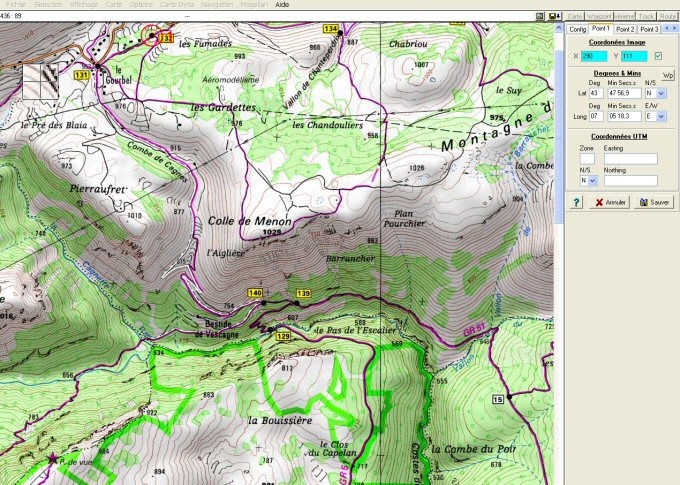
- Ensuite, ouvrir l'utilitaire Img2Ozf pour
convertir la carte '.map' au format '.ozfx3' lisible par OziCE.
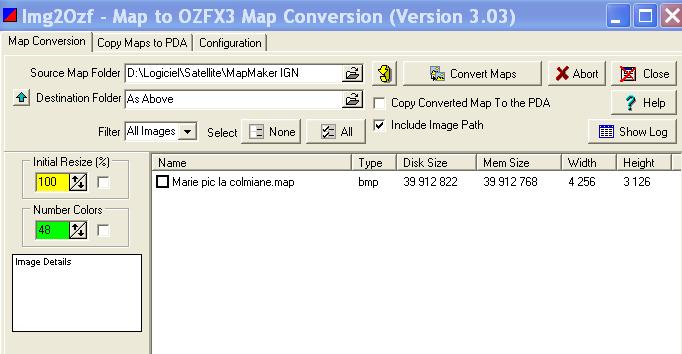
Dans le dossier
Résultat on obtiendra le fichier image au format '*.ozfx3' et son
fichier
de calibrage '*_ozf.map' qu’il ne restera plus qu’à copier sur le GPS
dans le répertoire map d'OziCE.
|
|
 En
général un GPS a une autonomie de 3 à 4 heures,
insuffisante pour une randonnée plus longue, à moins de
ne l'utiliser que par intermittence. En
général un GPS a une autonomie de 3 à 4 heures,
insuffisante pour une randonnée plus longue, à moins de
ne l'utiliser que par intermittence.
Pour une autonomie
supérieure à 3 ou 4 heures,
il est indispensable d'utiliser un pack de batteries externes muni
d'une prise adaptée au GPS. Avec le Chicago 7000 dont je dispose, il
est possible de constituer un tel dispositif
en achetant un "coupleur pour 4 piles LR6 avec sortie
USB" (voir la photo ci-contre) ou une batterie externe au lithium
de 3000 mAh.
 Un jeu de 4 piles
AA (LR6) rechargeables ou non, est installé dans le
boitier, il fournit une autonomie de 7 à
8 heures. Un jeu de 4 piles
AA (LR6) rechargeables ou non, est installé dans le
boitier, il fournit une autonomie de 7 à
8 heures.
En randonnée, le
Chicago 7000 se porte à la ceinture dans sa sacoche.
Le pack de batteries externes s'accroche à la ceinture
ou est mis dans le renfort latéral du sac à dos.
Avant de partir en
randonnée, charger à fond le GPS et installer sur la
carte mémoire
SD les cartes topographiques nécessaires (fichiers .ozf2 et _ozf.map).
|
|
vous
pouvez installer plusieurs
cartes dans le répertoire map d'OziCE.
En mode Navigation, OziCE passe automatiquement d'une carte à l'autre
lorsque le pointeur arrive en bordure de la carte, il trouve tout seul
la carte jointive d'à côté à condition que les fichiers '.map' existent
et soient calibrés.
1. Orientation
et repérage.
Lancez OziCE et chargez une carte
précédemment construite. Elle s'affiche à l'écran. Activez le GPS, le
pointeur va s'afficher.
Vérifiez que dans le menu 'affichage trace' est bien coché.
Au cours de la randonnée vous
remarquerez que le pointeur affiche votre
position et votre trace sur la carte, trace que vous pouvez sauvegarder
en fin de parcours.
Hors des grands
axes il devient
facile de se tromper
de route. Avec Ozi pas besoin de s’arrêter pour lire la carte, on a
tout devant les yeux, c’est quand même plus confortable, de plus on
peut zoomer ou réduire l'image.
En navigation - la trace et
le pointeur
2. Informations
sur le
parcours.
 carte avec la trace en rouge
carte avec la trace en rouge
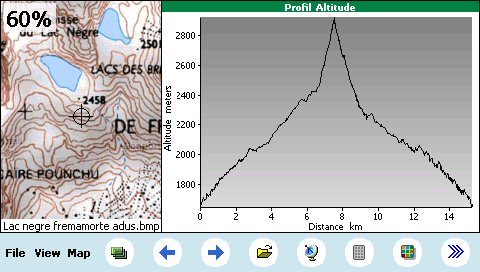 Profil du dénivelé
(altitude/distance)
Profil du dénivelé
(altitude/distance)
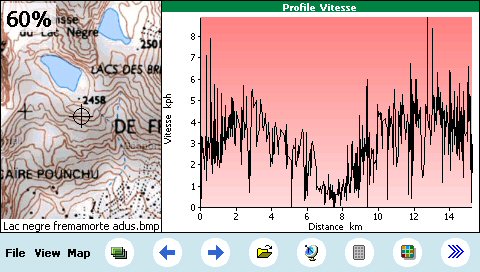 La vitesse
par rapport à la distance parcourue
La vitesse
par rapport à la distance parcourue
|
|
3. Guidage.
OziCE est capable de vous
guider pour peu que
vous ayez créé une route à suivre.
3.1
Création d'une route.
Pour
créer une
route rien de plus facile, il suffit
de créer des Waypoints aux endroits stratégiques du parcours (points de
départ et d'arrivée, intersection de chemin, changement de direction,
balises GR).
Pour
placer les
Waypoints il faut ouvrir la barre de création de route
(menu view/barre d'outil/barre création de route), puis insérer les
points sur la carte en commençant par le départ.
Au fur et à mesure des ajouts des Waypoints, la
route se dessine sur la carte. Ne pas oublier de sauvegarder la route.
Carte
avec une route
3.2 Guidage visuel et
vocal.
En
fonctionnement "Navigation", le
long d'une route
que vous avez préalablement créée, OziCE est capable de vous
guider en vous indiquant à chaque Waypoint stratégique, les
informations de changement de directions (gauche,
droite, tout droit), et cela, aussi bien visuellement que vocalement.
Pictogramme
reprenant l'information vocale 'tourner à droite 50m'
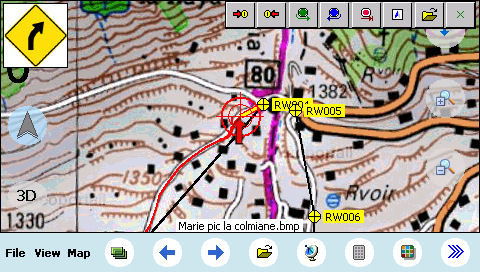
Pictogramme reprenant l'information vocale 'tourner légèrement à droite
70m'
4.
Conclusion.
Le
guidage
vocal d'OziCE est un gadget qui n'est pas très utile en randonnée. Par
contre ce
logiciel permet une orientation et un repérage très facile à partir
d'un GPS. Plus besoin de carte papier, de boussole et d'altimètre, tout
est intégré au logiciel de navigation. La trace de votre parcours
s'affiche et vous permet d'éviter toute erreur de direction.
|
|